[已解决] 修复三星支付不工作的完整解决方案
三星支付是过去几年打入手机市场的突破性技术之一,与 Paypal、Google Pay 和 Apple Pay 等应用程序并驾齐驱。 然而,虽然这项技术令人兴奋,但它也存在不少问题。
幸运的是,如果您在使用 Samsung Pay 应用程序时遇到问题,并且您发现自己在商店或您最喜欢的咖啡馆,并且决定不工作,那么您可以采取一些解决方案来让事情恢复正常。
今天,我们将探索您需要知道的一切,以解决您的 Samsung Pay 无法正常工作的问题,让您重新过上自己的生活,而不必担心这些烦人的问题!
第 1 部分。三星支付崩溃或没有响应
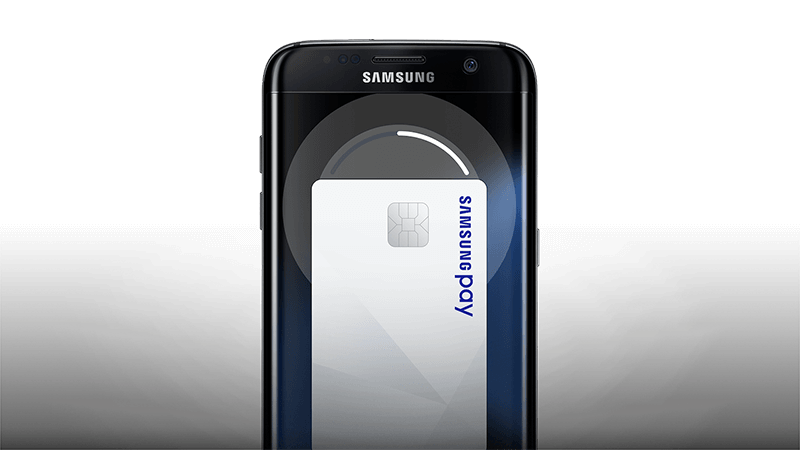
三星支付最常见的问题可能是在您尝试使用它时崩溃,或者它只是冻结并停止响应。 正如我们上面提到的,当您尝试支付某些东西时,这可能会非常烦人,而该应用程序将无法运行。
事实上,发生这种情况的原因有很多,可能是您的 Samsung Pay 帐户、应用程序本身,甚至是您的 Android 设备的问题。 考虑到这一点,对于本指南的其余部分,我们将按优先顺序探索所有选项。
这意味着从小的修复开始,如果它们不起作用,然后再进行更戏剧性的修复,最终确保您拥有重新站起来所需的一切。
重置三星支付
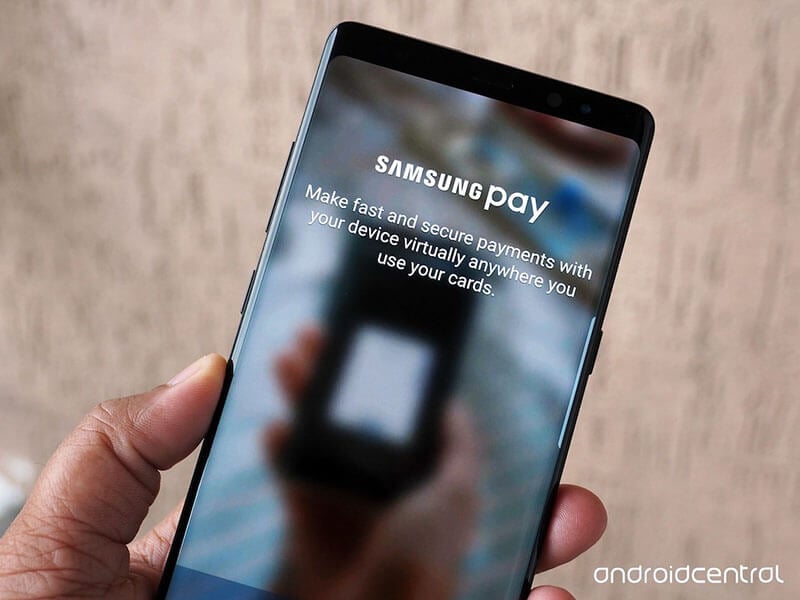
要考虑的最好和最快的解决方法是简单地重置三星支付应用程序,看看这是否能解决三星支付在安卓系统上崩溃的问题。 如果应用程序遇到小故障或错误,这可能是让事情再次顺利运行的好方法。
以下是如何通过重置停止三星支付不断崩溃的错误;
- 打开 Samsung Pay 应用程序并单击设置选项
- 点击三星支付框架
- 轻触强制停止以关闭服务,然后再次按下以确保
- 点击存储选项,然后点击清除缓存
- 点击管理存储 > 清除数据 > 删除
这将清除您的应用程序的缓存,并允许您重新开始,同时希望消除您的应用程序遇到的任何错误或故障。
在 Samsung Pay 中添加支付卡
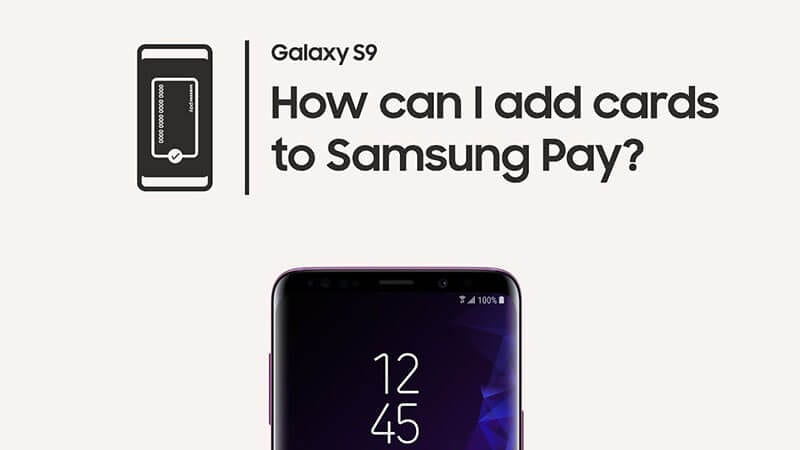
该应用程序可能崩溃的另一个原因,尤其是在您实际尝试付款的情况下,可能是与您的信用卡或借记卡帐户的连接。
如果应用程序无法访问您的帐户进行付款,这可能会导致应用程序崩溃。 解决此问题的最佳方法是将您的支付卡信息输入您的 Samsung Pay 帐户以刷新连接并确保一切都已授权。
- 在手机上打开 Samsung Pay 应用程序
- 单击主页或电子钱包页面中的“+”按钮
- 点击添加支付卡
- 现在按照屏幕上的说明将您的卡详细信息添加到应用程序
- 完成后,保存您的详细信息,您应该可以使用该应用程序了
修复固件损坏
如果上述方法不起作用,则表明您的 Android 设备的实际固件及其操作系统可能存在问题。 这意味着您将需要修复您的 Android 设备以使系统正常运行该应用程序。
幸运的是,使用 DrFoneTool – System Repair (Android) 等软件可以快速完成此操作。 这是一个强大的 Android 恢复程序,旨在修复您的 Android 固件可能遇到的任何错误,以确保您的所有应用程序正常运行。

DrFoneTool – 系统修复 (Android)
修复三星支付的Android修复工具无法正常工作
- 该软件受到全球超过 50 多万人的信任
- 支持超过 1,000 多种独特的 Android 设备、型号和运营商变体
- 轻松成为目前可用的最用户友好的 Android 修复工具
- 任何工具中成功率最高的工具之一
- 几乎可以解决您的设备遇到的任何固件问题
这是一个完整的分步指南,可帮助您在尝试修复 Samsung Pay 已停止工作问题时获得最佳修复体验。
第一步 前往 Wondershare 网站并将 DrFoneTool – 系统修复 (Android) 软件下载到您的 Mac 或 Windows 计算机。 按照屏幕上的说明安装软件。 然后,打开软件,进入主菜单。

第二步 通过 USB 数据线将您的 Android 设备连接到计算机,软件会在连接时通知您。 发生这种情况时,选择修复选项,然后选择左侧的 Android 修复选项。 单击开始以开始该过程。

第三步 使用下拉菜单填写这些框,以确保有关您设备的所有信息(包括品牌、型号和运营商)都正确无误。 单击下一步继续。

第四步 现在按照屏幕上的说明将手机置于下载模式。 这可能会因您拥有的 Android 设备类型而异,因此请确保您正确阅读了这一点。 幸运的是,所有说明都显示在屏幕上。

第五步 单击下一步后,修复过程将开始! 您需要做的就是坐下来等待它发生,其时间会因您拥有的设备和操作系统而异。 确保您的手机保持连接,并且您的计算机保持开启状态。

您可以使用流程栏跟踪流程。

第六步 该软件现在将自动将固件修复安装到您的设备上。

该过程完成后,您将收到通知,您可以在其中断开手机,重新安装 Samsung Pay 应用程序,然后开始使用它而不会出现问题!
第 2 部分。三星支付中的交易错误
尝试使用 Samsung Pay 应用程序时您可能面临的另一个常见问题是您的卡或您正在使用的设备存在问题,但与我们上面列出的方式不同。 在以下部分中,我们将更详细地探讨这一点。
2.1 确保信用卡或借记卡正常

一个问题可能是您的发卡机构或银行出现问题,这就是您的 Samsung Pay 应用程序无法运行的原因。 发生这种情况的原因有很多,但我们将探讨其中的一些原因,让您了解要查找的内容。
- 检查您的借记卡或信用卡是否未过期
- 致电您的银行,看看您的帐户是否有任何问题
- 确保您的帐户中有足够的资金进行交易
- 确保您的帐户没有任何限制或阻塞以防止购买
- 确保您的卡已激活,尤其是在您使用新卡时
2.2 进行交易时将手机放在正确的位置
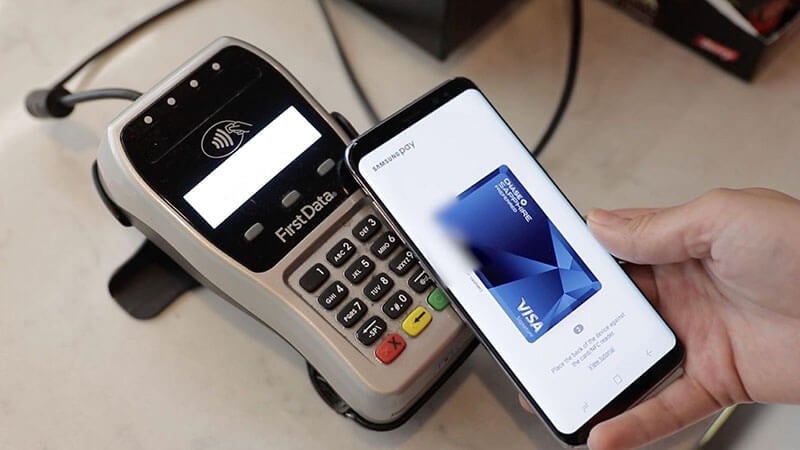
Samsung Pay 的工作方式是在您的手机中使用一种称为 NFC 或近场通信的技术。 这是一项无线功能,可通过手机将您的付款详细信息安全地发送到刷卡机。
为防止发生 Samsung Pay 无法正常工作的错误,请确保在购买时将手机放在刷卡机上的正确位置。 这通常位于手机屏幕朝上的背面,但请检查您的特定设备规格以确定。
2.3 确保 NFC 功能已激活且正常
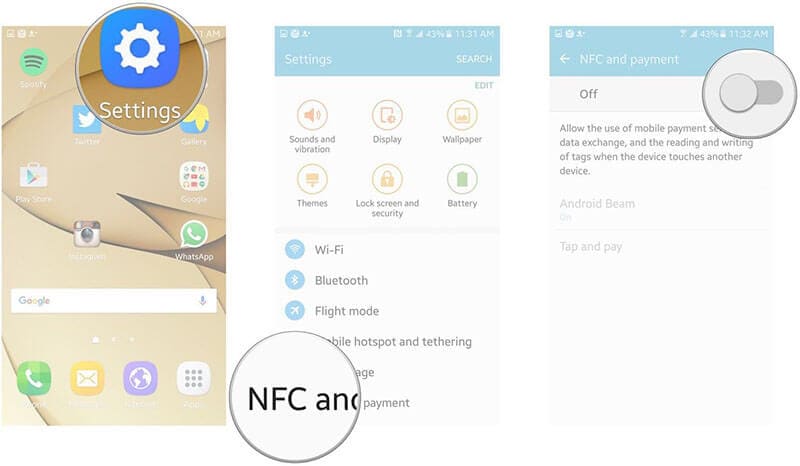
如上所述,您需要确保设备的 NFC 功能已实际切换并正常工作,以确保您可以使用 Samsung Pay 应用程序。 这意味着检查您的设置并打开该功能。 这是方法(或使用图片中的上述方法)
- 从手机顶部向下滑动通知栏以显示快速设置菜单
- 点击 NFC 图标以确保此设置为绿色并已启用
- 尝试使用 Samsung Pay 进行购买
2.4 避免使用厚壳

在某些情况下,如果您在手机上使用厚壳,这可能会阻止 NFC 信号通过并连接到您尝试使用的支付机器。 如果您使用的是高质量的保护套,情况尤其如此。
如果您在付款时遇到问题并且 Samsung Pay 没有响应,请尝试在购买时取下保护套,以确保您允许您的设备进行连接。
2.5 检查互联网连接

要使 Samsung Pay 应用程序正常工作,您需要确保您的设备已连接到互联网,以便将付款信息发送到您的帐户或从您的帐户发送付款信息。 考虑到这一点,检查您的互联网连接是否正常总是一个好主意。
- 如果使用 Wi-Fi 连接,请确保您的设备已连接且设备正常工作
- 确保您的网络数据设置已开启
- 检查您的漫游设置以了解这些设置是否有效
- 尝试在浏览器上加载网页以确保您已连接到互联网
2.6 检查指纹问题

Samsung Pay 的主要安全功能之一是指纹传感器,可确保您是使用该应用程序进行付款的人,而不是小偷或其他人在使用您的设备。 如果您的 Samsung Pay 应用程序无法运行,这可能是问题所在。
如果您使用指纹解锁手机,请锁定手机并尝试解锁以确保指纹传感器正常工作。 如果没有,请进入“设置”菜单并再次添加您的指纹,然后尝试使用新指纹再次进行购买。

